I takt med at stemmeassistenter blir stadig mer populære i smarthus, har Alexa vokst frem som en ledende aktør på markedet. Med sin evne til å utføre en lang rekke oppgaver, fra avspilling av musikk til styring av smartenheter, har Alexa blitt en pålitelig virtuell assistent for millioner av brukere over hele verden.
Til tross for de mange bekvemmelighetene kan noen brukere oppleve frustrasjon når Alexa er treg til å svare. Forsinkede svar, ufullstendige svar eller manglende respons kan forstyrre den sømløse brukeropplevelsen som stemmeassistenter er designet for å gi.
I denne bloggen skal vi se nærmere på det vanlige problemet med at Alexa er treg til å svare. Vi utforsker mulige årsaker til dette problemet, gir tips til feilsøking for å forbedre Alexas responstid og kommer med ytterligere anbefalinger for å forbedre ytelsen.
Uansett om du har brukt Alexa lenge eller ikke har erfaring med stemmeassistenter, er målet med denne bloggseksjonen å gi deg verdifull innsikt som kan hjelpe deg med å optimalisere Alexa-opplevelsen og sikre at den reagerer raskt på kommandoene dine. La oss se nærmere på hvordan du kan løse utfordringen med at Alexa reagerer tregt!
| Tips til feilsøking | Beskrivelse |
| Sjekk Internett-tilkoblingen | Kontroller at enheten din har en stabil internettforbindelse. Tregt eller ustabilt internett kan føre til forsinkelser i Alexas svar. |
| Start Alexa-enheten på nytt | Start Alexa-enheten på nytt ved å koble den fra og koble den til igjen, eller ved å bruke omstartsalternativet i Alexa-appen. Dette kan bidra til å løse eventuelle midlertidige programvarefeil. |
| Slett taleloggen | Tøm stemmehistorikken i Alexa-appen for å fjerne eventuelle konflikter eller feil i stemmegjenkjenningen. |
Tegn på at Alexa reagerer langsomt
Som stemmeassistent er Alexa designet for å gi raske og nøyaktige svar på brukerkommandoer. Det er imidlertid flere tegn som kan tyde på at Alexa er treg til å svare.
Forsinkede svar
Når du gir en kommando til Alexa, skal den svare raskt med den ønskede handlingen. Men hvis det er en merkbar forsinkelse mellom kommandoen din og Alexas svar, kan det tyde på at Alexa er treg til å behandle og utføre kommandoen.
Ufullstendige svar
Alexa er designet for å gi informative og fullstendige svar på spørsmål. Hvis du merker at Alexas svar er avbrutt eller ufullstendige, kan det tyde på at Alexa sliter med å generere et fullstendig svar på grunn av langsom behandling.
Manglende respons
Noen ganger kan det hende at Alexa ikke svarer på kommandoene dine i det hele tatt, selv om den vanligvis gjør det. Hvis du oppdager at Alexa ikke svarer og ikke gir noen tilbakemelding eller handling, kan det tyde på et problem med treg respons.
Forsinkelse under samtaler
Hvis du deltar i en samtale med Alexa som involverer flere utvekslinger frem og tilbake, og du merker en forsinkelse eller forsinkelse i Alexas svar, kan det tyde på at Alexa er treg til å behandle og svare på samtaleflyten.
Hyppige «Beklager, det vet jeg ikke»-svar
Hvis Alexa ofte svarer «beklager, det vet jeg ikke» eller «forstår ikke», kan det tyde på at Alexa sliter med å behandle og tolke kommandoene dine på grunn av treg responstid.
Hvis du opplever noen av disse tegnene gjentatte ganger, kan det tyde på at Alexa reagerer tregt, og det er verdt å se nærmere på mulige årsaker og løsninger for å forbedre ytelsen.
Årsaker til treg respons fra Alexa


Selv om Alexa er designet for å være en pålitelig og responsiv stemmeassistent, er det flere potensielle faktorer som kan bidra til treg responstid. Å forstå disse årsakene kan hjelpe deg med å diagnostisere og løse problemet på en effektiv måte. Her er noen vanlige årsaker til at Alexa kan reagere tregt:
Nettverksproblemer
Alexa er avhengig av en stabil internettforbindelse for å behandle og utføre kommandoer. Hvis Wi-Fi-signalet er svakt eller ustabilt, kan det føre til treg responstid fra Alexa. Nettverksbelastning, forstyrrelser fra andre enheter eller ruterproblemer kan også påvirke Alexas ytelse.
Løsning: Sjekk Wi-Fi-signalstyrken og flytt Alexa-enheten nærmere ruteren hvis mulig. Vurder å tilbakestille ruteren eller bruke en kablet tilkobling for å forbedre stabiliteten. Det kan også hende du må kontakte internettleverandøren din for å få hjelp med nettverksproblemer.
Begrensninger i enhetens maskinvare
Eldre eller mindre kraftige Alexa-enheter kan ha maskinvarebegrensninger som kan påvirke responstiden. Enheter med tregere prosessorer eller mindre minne kan ha problemer med å behandle kommandoer raskt, noe som kan føre til forsinkede svar.
Løsning: Hvis du bruker en eldre eller mindre kraftig Alexa-enhet, bør du vurdere å oppgradere til en nyere modell med mer avansert maskinvare for bedre ytelse.
Feil i programvaren
Som med all annen teknologi kan det oppstå feil i programvaren til Alexa, noe som kan påvirke reaksjonsevnen. Problemer med Alexa-appen eller fastvaren kan føre til treg responstid eller ufullstendige svar.
Løsning: Sørg for at Alexa-appen og enhetens fastvare er oppdatert med de nyeste programvareoppdateringene. Hvis du opplever problemer, kan du prøve å starte enheten på nytt eller tilbakestille den til fabrikkinnstillingene og deretter konfigurere den på nytt.
Miljømessige faktorer
De fysiske omgivelsene der Alexa-enheten er plassert, kan også påvirke ytelsen. Bakgrunnsstøy, avstand fra enheten eller hindringer mellom enheten og stemmen din kan påvirke nøyaktigheten av stemmegjenkjenningen og responstiden.
Løsning: Plasser Alexa-enheten på et sentralt sted, vekk fra hindringer og bakgrunnsstøy. Vurder å bruke stemmetreningsfunksjonene i Alexa-appen for å forbedre nøyaktigheten i stemmegjenkjenningen.
Tider med høy bruk
I perioder med mye bruk, for eksempel når mange brukere gir kommandoer til Alexa-enhetene sine samtidig, kan systemet oppleve forsinkelser i behandlingen av kommandoer, noe som resulterer i treg respons.
Løsning: Prøv å bruke Alexa utenom høysesong når det er mindre etterspørsel etter systemet, eller vurder å spre kommandoene dine for å unngå å overvelde systemet.
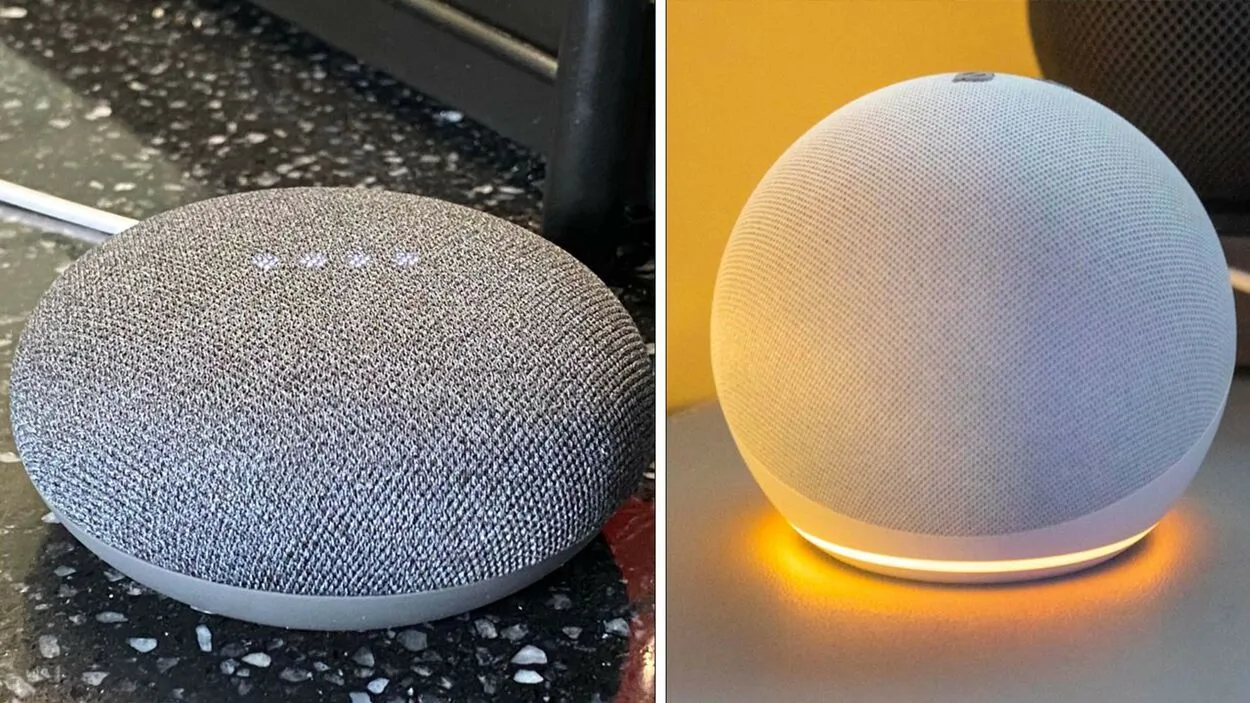
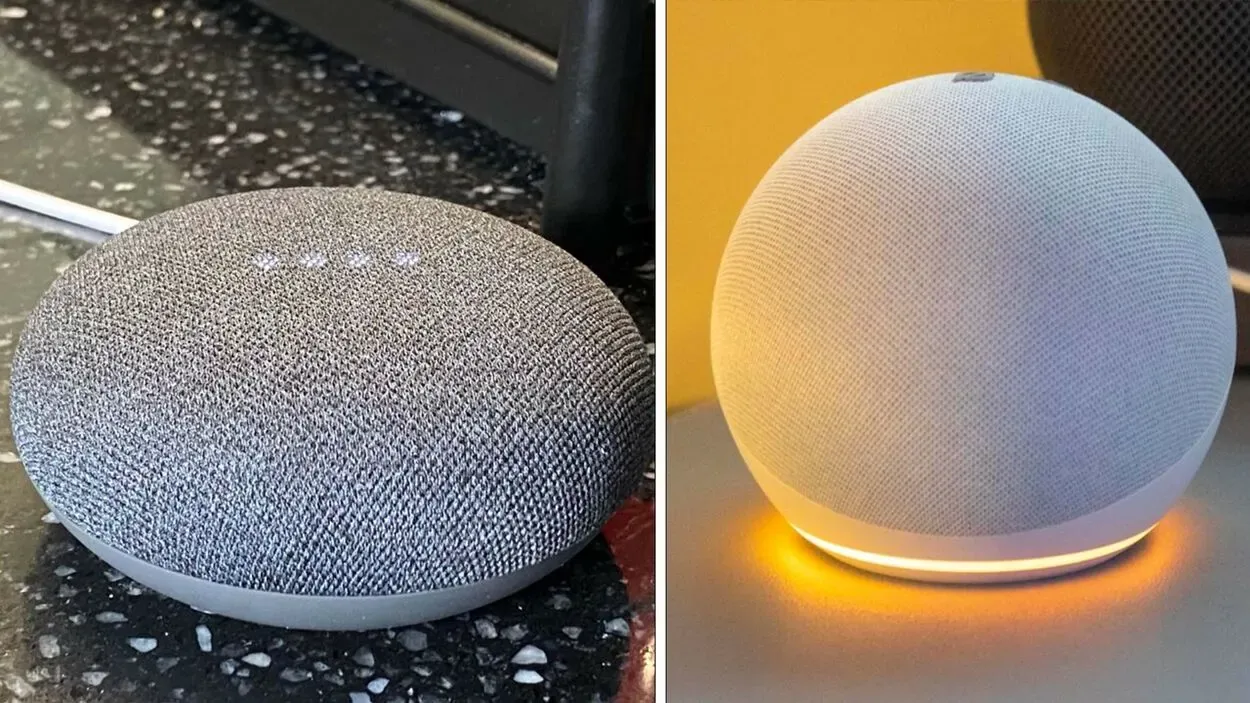
Tips til feilsøking for å forbedre Alexas responstid
Hvis du opplever treg responstid fra Alexa, trenger du ikke bekymre deg! Det finnes flere feilsøkingstips du kan prøve for å forbedre Alexas responstid og sikre en smidigere brukeropplevelse.
Sjekk internettforbindelsen din
En stabil og sterk internettforbindelse er avgjørende for Alexas ytelse. Sørg for at Wi-Fi-signalet er sterkt og stabilt, og at Alexa-enheten er koblet til internett. Du kan også prøve å tilbakestille ruteren for å sikre optimal ytelse.
Oppdater Alexa-programvaren
Sørg for at Alexa-appen og enhetens fastvare er oppdatert med de nyeste programvareoppdateringene. Feil i programvaren kan påvirke Alexas reaksjonsevne, og oppdateringer inneholder ofte ytelsesforbedringer og feilrettinger.
Optimaliser plasseringen av enheten
Den fysiske plasseringen av Alexa-enheten kan påvirke ytelsen. Plasser den på et sentralt sted, vekk fra hindringer og bakgrunnsstøy, for å få bedre talegjenkjenning og responstid.
Reduser forstyrrelser
Andre enheter i hjemmet, for eksempel mikrobølger, trådløse telefoner eller Bluetooth-enheter, kan forstyrre Alexa-enhetens ytelse. Prøv å flytte Alexa-enheten bort fra slike enheter eller slå dem av for å redusere forstyrrelser.
Stemmetrening
Bruk stemmetreningsfunksjonene i Alexa-appen for å forbedre nøyaktigheten i stemmegjenkjenningen. Tren opp Alexa til å gjenkjenne stemmen og talemønstrene dine, slik at den reagerer bedre på kommandoene dine.
Bruk kortere kommandoer
Lange og komplekse kommandoer kan ta lengre tid for Alexa å behandle. Prøv å bruke kortere og enklere kommandoer for å forbedre responstiden.
Spre ut kommandoer
Unngå å gi flere kommandoer til Alexa i rask rekkefølge, da det kan overvelde systemet og føre til treg respons. Vent til Alexa har fullført én kommando før du gir den neste.
Vurder å oppgradere enheten
Hvis du bruker en eldre eller mindre kraftig Alexa-enhet, bør du vurdere å oppgradere til en nyere modell med avansert maskinvare for bedre ytelse.
Kontakt Amazons kundestøtte
Hvis du har prøvd alle feilsøkingstrinnene og fortsatt opplever treg responstid fra Alexa, bør du vurdere å kontakte Amazons kundestøtte for ytterligere hjelp. De kan kanskje hjelpe deg med ytterligere feilsøking eller enhetsspesifikke løsninger.
Ytterligere tips for å forbedre Alexas ytelse

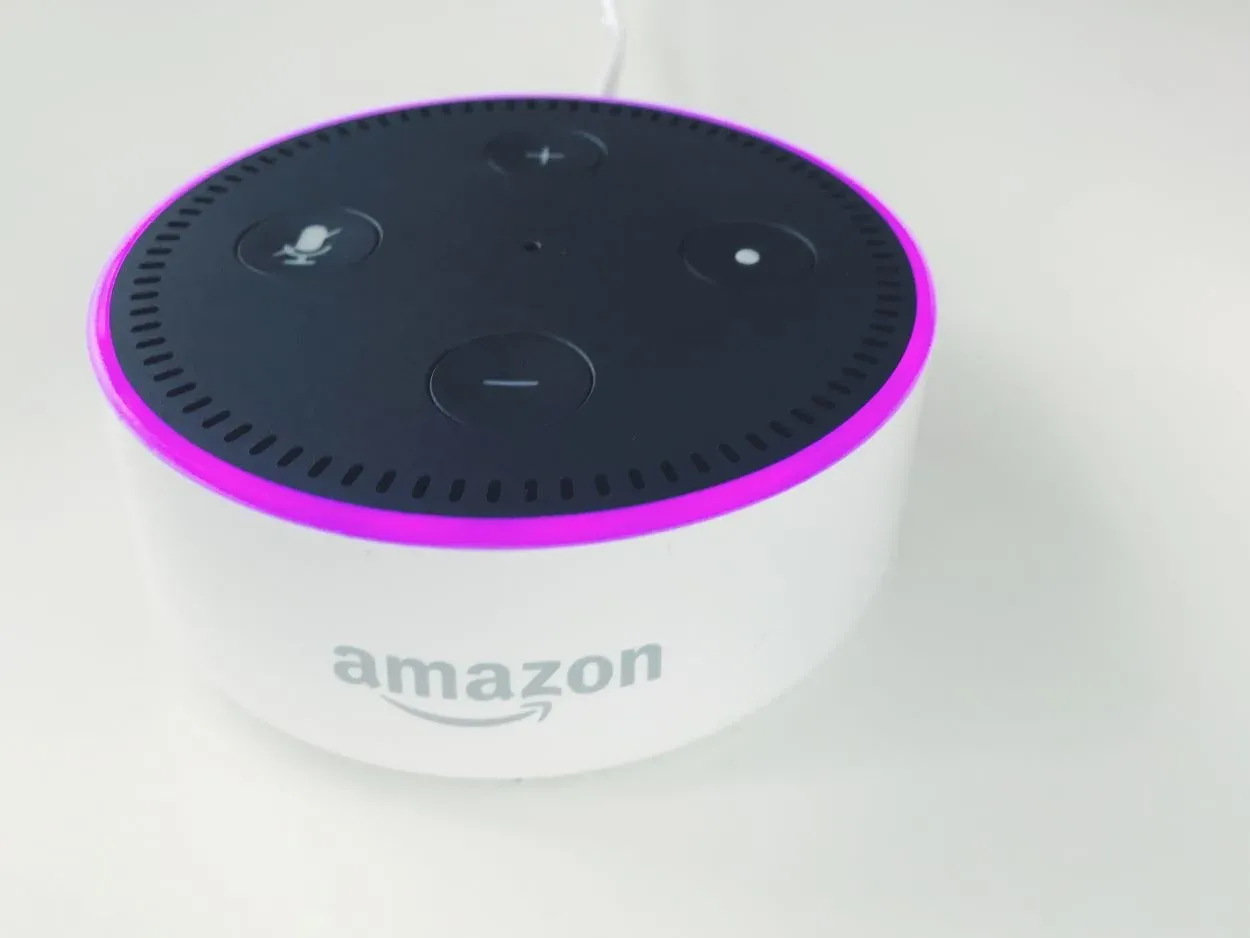
I tillegg til feilsøkingstipsene som er nevnt tidligere, er det noen ekstra tiltak du kan gjøre for å forbedre Alexas ytelse ytterligere og sikre en sømløs opplevelse.
- Tilpass Alexas innstillinger: Utforsk innstillingene i Alexa-appen og tilpass dem etter dine preferanser. Du kan justere innstillingene for stemmevolum, lydeffekter, språk og mer. Ved å tilpasse disse innstillingene kan du tilpasse Alexas ytelse slik at den passer bedre til dine behov.
- Administrer ferdigheter: Alexas ferdigheter er som apper som lar den utføre ulike oppgaver. Gå gjennom og administrer ferdighetene som er aktivert på Alexa-enheten for å sikre at du bare har de ferdighetene du trenger. For mange ferdigheter kan påvirke ytelsen, så deaktiver ubrukte eller unødvendige ferdigheter for å effektivisere Alexas ytelse.
- Slett stemmehistorikk: Alexa lagrer stemmeopptak for å forbedre stemmegjenkjenningen. En stor stemmehistorikk kan imidlertid påvirke ytelsen. Tøm stemmeloggen regelmessig i Alexa-appen for å frigjøre plass og optimalisere ytelsen.
- Bruk kompatible enheter: Sørg for at du bruker kompatible enheter med Alexa. Bruk av ikke-sertifiserte eller utdaterte enheter kan føre til ytelsesproblemer. Sjekk Amazons liste over kompatible enheter og bruk dem for optimal ytelse.
- Hold enheten oppdatert: Sørg for at Alexa-enheten alltid kjører de nyeste fastvareoppdateringene. Amazon lanserer jevnlig oppdateringer med ytelsesforbedringer og feilrettinger, så hvis du holder enheten oppdatert, kan det bidra til å forbedre ytelsen.
Vanlige spørsmål
Hvorfor reagerer Alexa-enheten min tregt?
Det kan være flere grunner til at Alexa-enheten din reagerer tregt. Noen vanlige årsaker er dårlig internettforbindelse, tregt Wi-Fi-nettverk, utdatert fastvare, for mange aktiverte ferdigheter og bakgrunnsstøy som forstyrrer stemmegjenkjenningen.
Hvordan kan jeg feilsøke Alexa-enheten min hvis den reagerer tregt?
Her er noen feilsøkingstips du kan prøve hvis Alexa-enheten din reagerer tregt:
- Sjekk internettforbindelsen din og sørg for at den er stabil.
- Start Alexa-enheten på nytt.
- Tøm stemmehistorikken i Alexa-appen.
- Deaktiver ubrukte eller unødvendige ferdigheter.
- Sørg for at enheten har de nyeste fastvareoppdateringene.
- Optimaliser Wi-Fi-nettverket.
- Reduser bakgrunnsstøyen i rommet.
Kan antallet ferdigheter som er aktivert på Alexa-enheten min, påvirke reaksjonsevnen?
Ja, hvis du har for mange ferdigheter aktivert på Alexa-enheten, kan det påvirke reaksjonsevnen. Det anbefales å deaktivere ubrukte eller unødvendige ferdigheter for å effektivisere ytelsen og forbedre reaksjonsevnen.
Hvor ofte bør jeg oppdatere Alexa-enhetens fastvare?
Det anbefales at du jevnlig ser etter og installerer fastvareoppdateringer for Alexa-enheten din. Amazon lanserer oppdateringer med ytelsesforbedringer og feilrettinger, så hvis du holder enheten oppdatert, kan det bidra til å forbedre ytelsen.
Konklusjon
- Det kan være frustrerende at Alexa reagerer tregt, men ved å forstå årsakene og implementere disse tipsene for feilsøking og ytelsesforbedring kan du løse problemet og få en smidigere opplevelse med Alexa-enheten din.
- Husk å holde enheten og programvaren oppdatert, optimalisere innstillingene, administrere ferdigheter og bruke kompatible enheter.
- Sørg for en stabil internettforbindelse, optimaliser Wi-Fi-nettverket og minimer bakgrunnsstøy. Hvis du fortsatt opplever problemer, må du ikke nøle med å kontakte Amazons kundestøtte for ytterligere hjelp.
- Med disse tipsene kan du optimalisere Alexas ytelse og nyte godt av den praktiske og effektive bruken av Alexa som stemmeassistent.
Andre artikler
- T-Mobile Data Slowdown: vanlige årsaker og løsninger
- Hurtige og enkle løsninger på problemet med svart skjerm på Oculus Quest 2
- Amazon Primes Audio DePrime’son slår seg ikke avIsn’tet’s Solve It!)
- Hvordan fikse batteriproblemer på Kindle? [Nå!]
